PDF-Kennwort vergessen? So öffnen Sie eine PDF-Datei, wenn Sie das Passwort vergessen haben
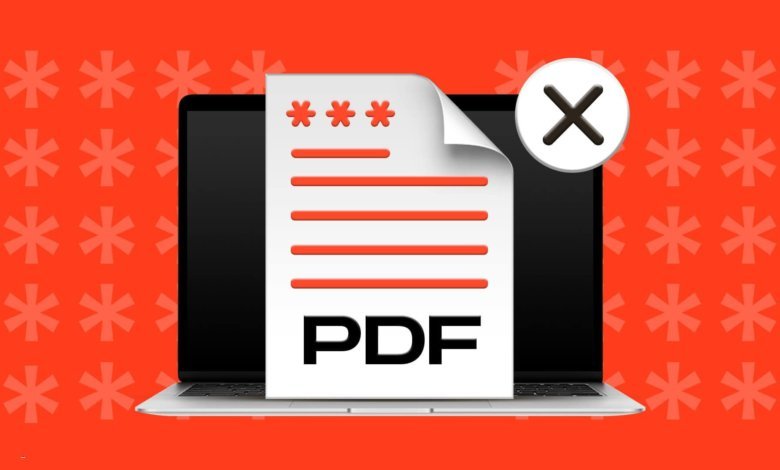
“Ich habe das Passwort für mein PDF-Dokument vergessen. Ich kann meine Datei nicht öffnen, und ich brauche sie dringend. Wie kann ich die PDF-Datei öffnen, wenn ich das Passwort vergessen habe, denn ich habe nicht viele Computerkenntnisse.”
Jeder möchte seine Dateien und Dokumente schützen, aber es ist nicht einfach, all diese Passwörter zu speichern. Meistens vergessen oder verlieren wir unsere PDF-Kennwörter. Es ist nicht einfach, die Verschlüsselung von passwortgeschützten PDF-Dateien zu knacken. Wenn Sie das Passwort für Ihre PDF-Datei vergessen haben, brauchen Sie sich keine Sorgen zu machen. Lesen Sie diesen Artikel weiter, da wir in diesem Artikel einige sehr effektive Methoden zum Öffnen von PDFs ohne Passwort erwähnt haben.
Probleme beim Öffnen einer PDF-Datei können durch die Beschädigung des PDF-Dokuments verursacht werden. Mit Hilfe der PDF-Reparatursoftware können Sie beschädigte Dokumente wiederherstellen und Datenverluste vermeiden.
Methode 1. Wie öffnet man PDF Passwort vergessen mit PDF Password Recovery Software
Wenn Sie eine PDF-Datei ohne Passwort öffnen möchten, können Sie ein PDF-Passwort-Wiederherstellungstool eines Drittanbieters verwenden. Es ist einfach und sicher, ein professionelles Tool wie PDF Password Remover zu verwenden, um ein vergessenes PDF-Passwort wiederherzustellen. PDF Password Remover hat eine phänomenale Wiederherstellungsgeschwindigkeit, da es mit vielen einzigartigen Funktionen ausgestattet ist. Die Software hat eine sehr benutzerfreundliche Oberfläche, und Sie können Ihr verlorenes PDF-Passwort in nur drei einfachen Schritten wiederherstellen.
PDF Password Remover ist superschnell und kann Ihr Passwort 40 Mal schneller als andere Software suchen. Mit PDF Password Remover können Sie Ihr PDF-Dokument ohne Einschränkungen drucken, kopieren oder bearbeiten. PDF Password Remover verfügt über drei leistungsstarke Angriffe: Brute-Force-Angriff mit Maske, Brute-Force-Angriff und Wörterbuchangriff. Es unterstützt mehrere Sprachen und ist kompatibel mit Windows 11, 10, 8.1, 8, 7, Vista und Windows XP. Hier sind ein paar einfache Schritte, mit denen Sie Ihre PDF-Datei ohne Passwort schnell öffnen können.
Schritt 1: PDF Password Remover herunterladen
Laden Sie PDF Password Remover herunter und installieren Sie es auf Ihrem Computer, indem Sie den Anweisungen auf dem Bildschirm folgen. Beenden Sie den Installationsprozess und starten Sie PDF Password Remover.
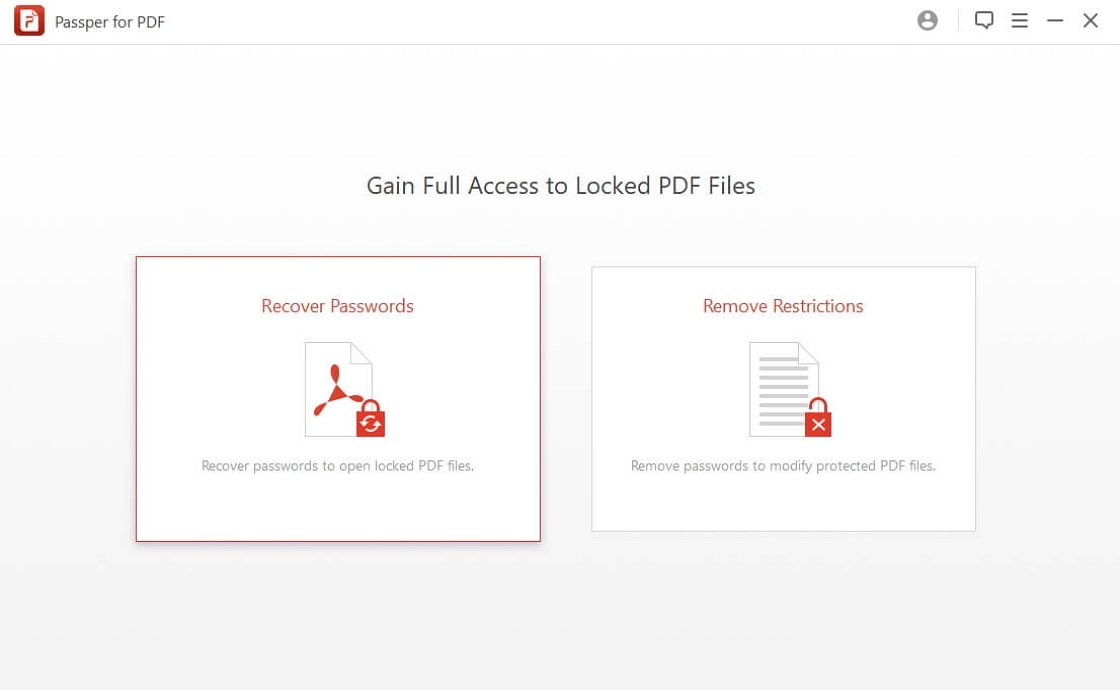
Schritt 2: PDF-Datei hinzufügen
Klicken Sie auf Hinzufügen, um die PDF-Datei hinzuzufügen, deren Passwort Sie wiederherstellen möchten. Durchsuchen Sie Ihren Computer, um eine PDF-Datei auszuwählen, und klicken Sie auf Öffnen.
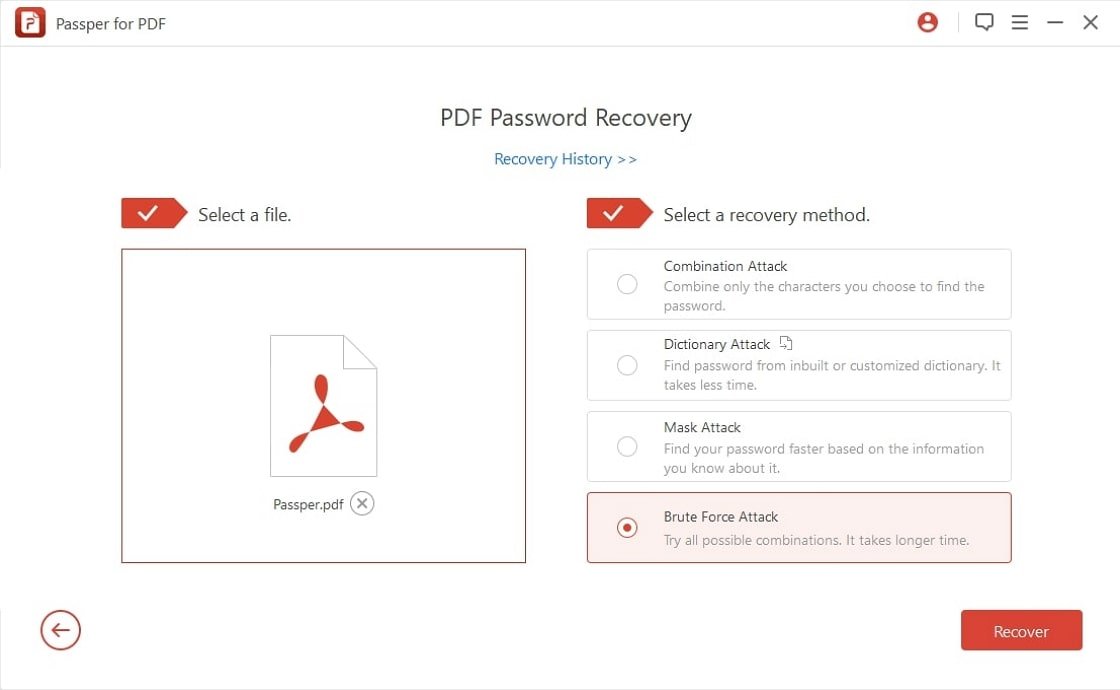
Schritt 3: Das verlorene PDF-Passwort wiederherstellen
Es gibt drei Angriffsmodi in PDF Password Remover, um PDF vergessenes Passwort zu öffnen. Zu diesen Modi gehören Brute-Force-Angriff mit Maske, Wörterbuchangriff und Brute-Force-Angriff.
Wenn Sie Ihr PDF-Passwort aus einem eingebauten Wörterbuch in diesem Tool finden möchten, können Sie einen Wörterbuchangriff verwenden. Verwenden Sie einen Brute-Force-Angriff, wenn Sie sich an nichts erinnern können, da dieser Modus alle Kombinationen von Kennwörtern verwendet, um Ihre PDF-Datei zu öffnen. Verwenden Sie Brute-Force mit einem Maskenangriff, wenn Sie sich an die Länge oder den Bereich Ihres Passworts erinnern.
Wählen Sie den Angriffsmodus und klicken Sie auf Start.
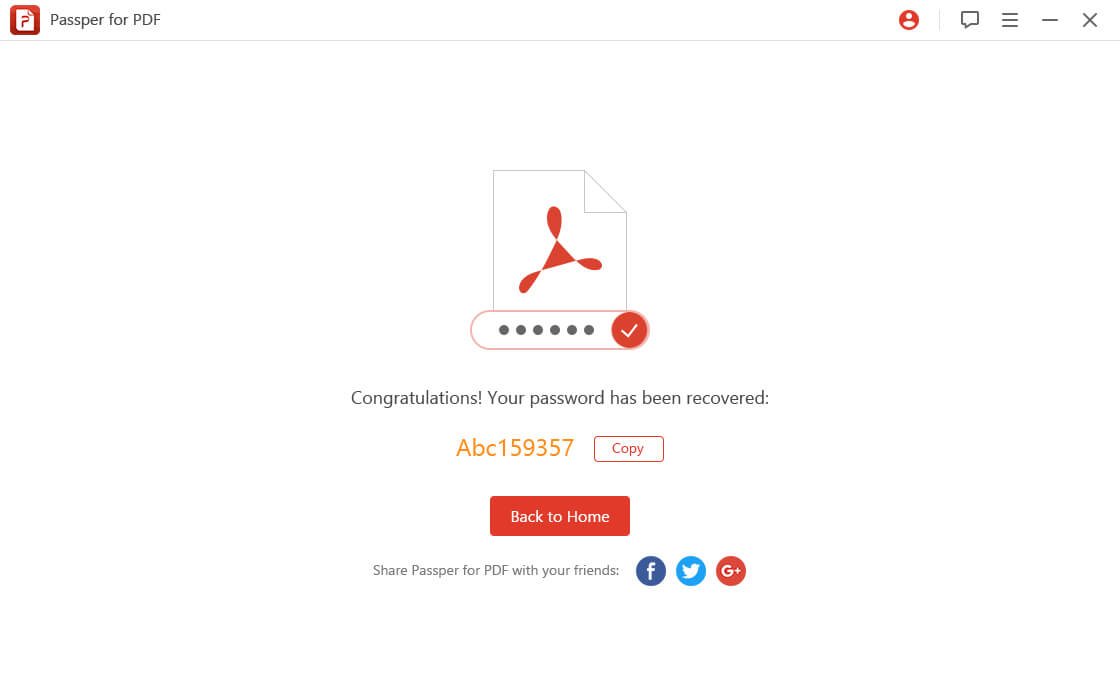
Warten Sie ein paar Minuten. Es erscheint ein neues Fenster mit Ihrem wiederhergestellten Passwort. Verwenden Sie dieses Passwort, um Ihre PDF-Datei zu öffnen.
Vorteile
- Die Wiederherstellungsrate von Passwörtern ist 40 Mal schneller.
- Sie ist in mehreren Sprachen verfügbar.
- Es ist sicher und einfach zu bedienen.
Nachteile
- Sie müssen sich registrieren, um das Passwort einzusehen.
Methode 2. Wie man mit Google Drive PDF öffnet Passwort vergessen
Trotz der Verwendung von Software zur Wiederherstellung von Passwörtern können Sie auch Google Drive verwenden, um ein vergessenes PDF-Passwort wiederherzustellen. Diese Methode ist kostenlos und einfach zu handhaben. Sie benötigen nur ein Google-Konto, um eine PDF-Datei mit vergessenem Passwort zu öffnen. Wenn Sie wissen möchten, wie Sie eine PDF-Datei öffnen können und ein Passwort vergessen haben, folgen Sie diesen einfachen Schritten, um ein verlorenes PDF-Passwort wiederherzustellen:
Schritt 1: PDF-Datei hochladen
Öffnen Sie Ihr Google-Konto und melden Sie sich an. Um die PDF-Datei hochzuladen, klicken Sie auf Neu. Sie können Ihre PDF-Datei auch hochladen, indem Sie auf Mein Laufwerk klicken.
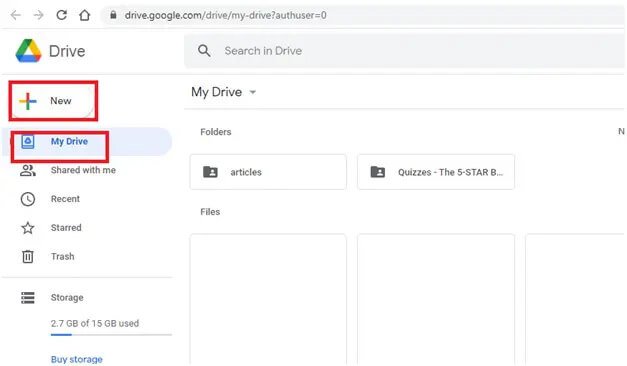
Schritt 2: Hochgeladene Dateien konvertieren
Nachdem Sie die PDF-Dateien hochgeladen haben, klicken Sie auf die Zahnradoption oben rechts. Klicken Sie auf Einstellungen.
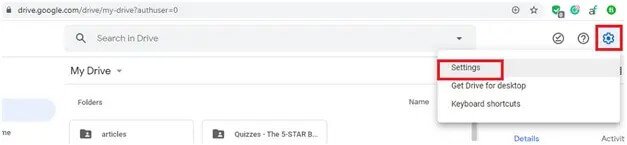
Nun öffnet sich ein Pop-up-Fenster. Klicken Sie auf das Kontrollkästchen unter Uploads konvertieren, um diese Option zu aktivieren.
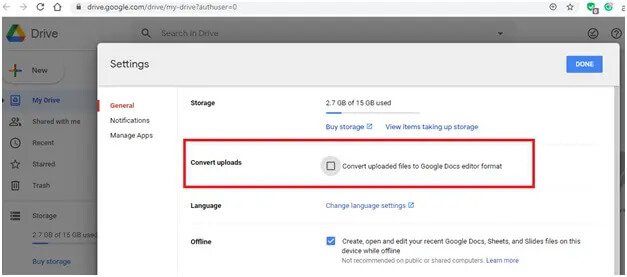
Schritt 3: Öffnen Sie die Datei mit Google docs
Öffnen Sie nun diese Datei mit Google Docs, indem Sie mit der rechten Maustaste darauf klicken.
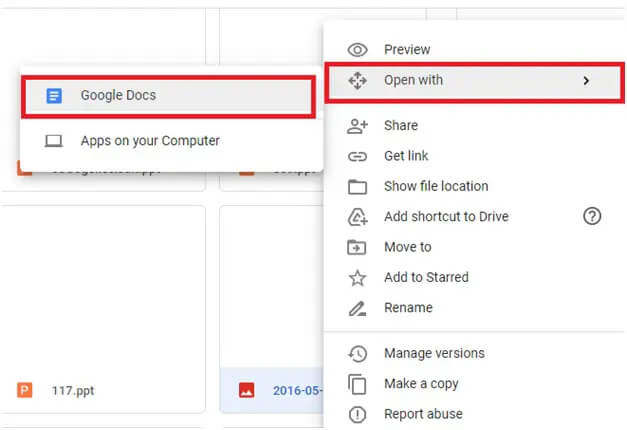
Schritt 4: Herunterladen
Klicken Sie auf die Option Datei in der oberen linken Ecke. Klicken Sie auf Download und wählen Sie Microsoft Word. Ihre PDF-Datei wird als Word-Datei heruntergeladen, und Sie können sie ohne Passwort öffnen.
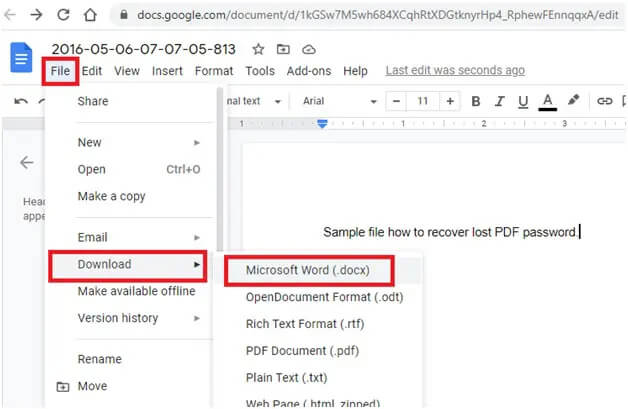
Vorteile
- Sie können diese Methode kostenlos nutzen.
Nachteile
- Die Erfolgsquote bei der Passwortwiederherstellung ist gering.
- Mit dieser Methode kann die Formatierung des Dokuments geändert werden.
Methode 3. PDF-Kennwort vergessen? Öffnen Sie es mit Online PDF Password Remover
Wenn Sie das Kennwort für Ihr PDF-Dokument vergessen haben und es online entsperren möchten, können Sie ein Tool zum Öffnen von PDF verwenden. Sie können es ohne Registrierung nutzen.
Schritt 1: Öffnen Sie Unlock PDF
Gehen Sie zu smallpdf.com/unlock-pdf und klicken Sie auf Datei auswählen. Sie können Ihre PDF-Dateien auch ablegen, indem Sie sie in den rosa Werkzeugkasten ziehen.
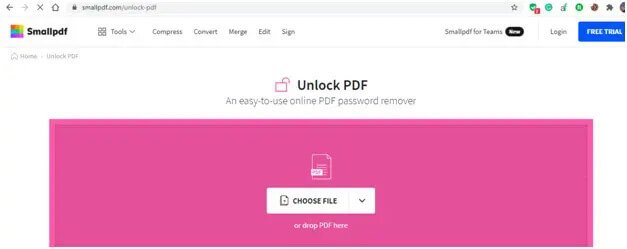
Schritt 2: Entsperren der PDF-Datei
Nachdem Sie die Datei hochgeladen haben, aktivieren Sie das Kontrollkästchen und klicken Sie auf PDF entsperren.
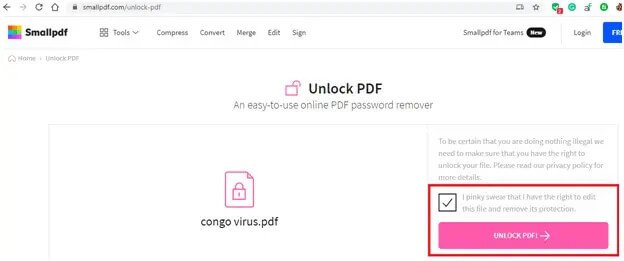
Schritt 3: Herunterladen
Warten Sie ein paar Minuten. Klicken Sie nun auf Download, um diese freigeschaltete PDF-Datei auf Ihrem Computer zu speichern.
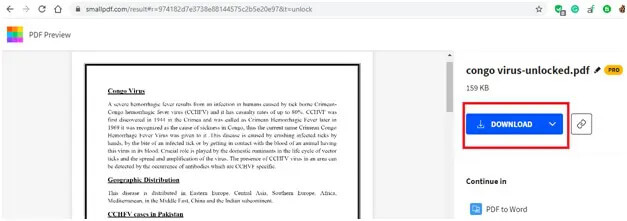
Vorteile
- Sie können es ohne Download verwenden.
Nachteile
- Dies ist keine sehr sichere Methode, da Sie die Datei auf den Cloud-Server hochladen müssen.
- Sie können Unlock PDF nicht ohne Internetzugang verwenden.
- Es werden nicht mehrere Sprachen unterstützt.
Fazit
Es kann sehr frustrierend sein, eine PDF-Datei zu öffnen, wenn man ihr Passwort vergessen hat. Es gibt viele Methoden, um eine geschützte PDF-Datei zu öffnen, aber nicht alle sind sicher oder benutzerfreundlich. Wenn Sie Ihr verlorenes PDF-Passwort schnell und problemlos wiederherstellen möchten, ist PDF Password Remover die beste Wahl. Wir empfehlen Ihnen, dieses Tool zu verwenden, da es sehr sicher ist und die schnellste Passwort-Wiederherstellungsrate hat.

